Primi 2 metodi per esportare / trasferire messaggi WhatsApp per iPhone, iPad e iPod su PC
WhatsApp, l'app di messaggistica multipiattaforma,consente di comunicare tramite Internet o tramite Wi-Fi senza dover pagare per gli SMS. Per molte persone, i messaggi di WhatsApp sono importanti. E potresti chiederti come salvare la cronologia chat di WhatsApp. Quindi dovresti leggere questo post che fornisce 2 semplici metodi per esporta i messaggi di WhatsApp per utenti iPhone, iPad e iPod.

Come esportare messaggi WhatsApp per iPhone, iPad e iPod su PC
Ecco i modi semplici e gratuiti per trasferire i messaggi di WhatsApp. Entrambi i metodi possono anche essere utilizzati per il backup dei messaggi di WhatsApp in caso di perdita di dati.
Metodo I. Invia messaggi WhatsApp per email
Se desideri tenere un registro dei tuoi messaggi su un computer o tramite e-mail, puoi inviare tramite e-mail le singole cronologie di chat con i seguenti passaggi:
- 1. Avvia WhatsApp e apri la conversazione di WhatsApp che desideri inviare per e-mail.
- 2. Apri Toccare il nome del contatto o l'oggetto del gruppo nella barra di navigazione.
- 3. Scorri verso il basso e tocca Conversazione e-mail. Ricorda di selezionare Allega supporto se desideri anche esportare sul tuo PC le foto, i video e gli altri messaggi allegati.
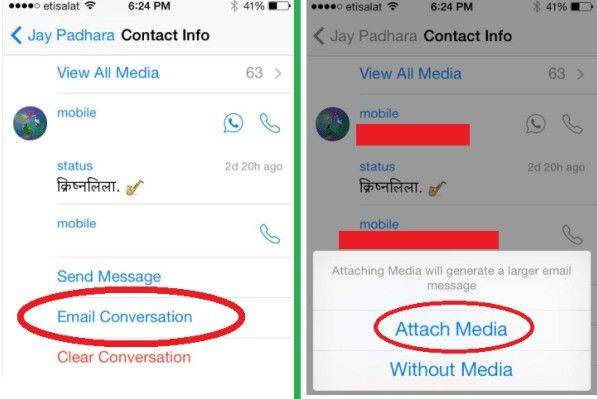
- 4. Inserisci il tuo indirizzo e-mail e premi Invia.
Metodo II. Trasferisci la cronologia chat di WhatsApp sul computer
Prima di esportare i messaggi di WhatsApp, scarica asoftware chiamato WhatsApp Recovery. Questo strumento potrebbe semplificare l'esportazione di messaggi WhatsApp su PC. Ti consente di estrarre la cronologia chat di WhatsApp (comprese foto, video e altri allegati di messaggi) e contatti su iPhone, iPad e iPod. Puoi scegliere di estrarre i messaggi di WhatsApp dal backup di iTunes / iCloud o dai tuoi dispositivi.
- 1. Avvia WhatsApp Recovery sul tuo computer e collega il tuo iPhone anche a questo computer.Nota: Non è necessario connettere iPhone al computer per estrarre il backup di iTunes. Dovresti invece selezionare il file di backup di iTunes / iCloud.
- 2.In pochi minuti, tutte le conversazioni verranno visualizzate sull'interfaccia principale. Scegli le conversazioni che desideri esportare. Per selezionare una conversazione, selezionare la casella di controllo accanto a ciascun thread di messaggi nel mezzo.

- 3. Fare clic sul pulsante "Ripristina". Scegli una posizione sul PC in cui salvare i messaggi.

Tenorshare WhatsApp Recovery ti consente di esportare i messaggi di WhatsApp Eccellere File, XML file e testo File. Puoi scegliere una visualizzazione conveniente. Inoltre, è in grado di riparare i dispositivi iOS utilizzando il "Sistema operativo di riparazione", da non perdere!






![Top 3 modi per trasferire i messaggi di WhatsApp da Android a iPhone 7/7 Plus [iOS 12 incluso]](/images/ios-file-transfer/top-3-ways-to-transfer-whatsapp-messages-from-android-to-iphone-77-plus-ios-12-included.jpg)


